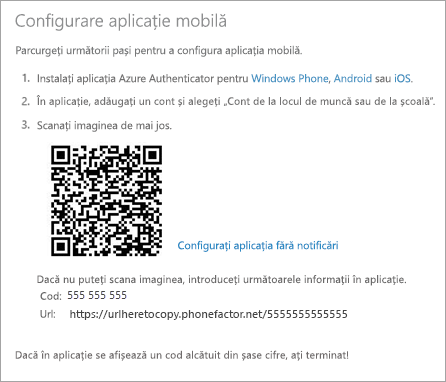Dacă organizația dvs. utilizează autentificarea multi-factor (MFA) pentru Microsoft 365, cea mai simplă metodă de verificare este să utilizați aplicația Microsoft Authenticator pentru smartphone- uri. Este necesar un singur clic, în loc să tastați un cod de 6 cifre. Și, dacă sunteți într-o călătorie, nu veți suporta taxe de roaming atunci când o utilizați.
Descărcați și instalați aplicația Microsoft Authenticator
-
Descărcați și instalați aplicația Microsoft Authenticator pentru Android, iOS sau Windows Phone.
Configurați aplicația Microsoft Authenticator
Alegeți aplicația mobilă
Deschideți un browser pe computer și accesați portal.office.com. Conectați-vă la contul dvs. Office 365 pentru firme.
Utilizați acești pași dacă vedeți acest ecran:
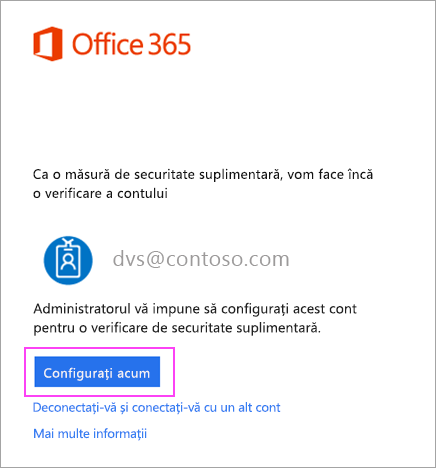
-
Faceți clic pe Configurați acum.
-
Alegeți Aplicația mobilă din lista verticală.
-
Asigurați-vă că „Primiți notificări de verificare” este selectată. Faceți clic pe Configurare.
Utilizați acești pași dacă vedeți acest ecran:
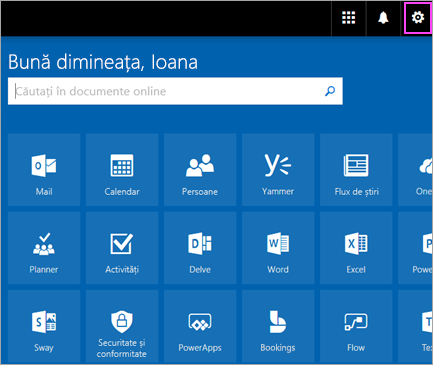
-
Faceți clic aici.
-
În caseta verticală de sub Care este opțiunea preferată, alegeți Doresc notificare prin aplicație.
-
Bifați caseta pentru aplicația Authenticator sau Token, apoi faceți clic pe Configurare aplicație de autentificare.
Așteptați caseta pop-up de configurare.
Ar trebui să vedeți o fereastră pe computer care să arate astfel.
Adăugați contul la Microsoft Authenticator
-
Deschideți aplicația Microsoft Authenticator pe telefon.
-
Atingeți + > Cont de la locul de muncă sau de la școală.
-
Utilizați telefonul pentru a scana pătratul QR care se află pe ecranul computerului.
Note:
-
Utilizatorii de iPhone pot fi necesari să activeze camera în Setări pentru a scana.
-
Dacă nu puteți utiliza camera telefonului, va trebui să introduceți manual codul de 9 cifre și adresa URL.
-
-
Contul dvs. va fi adăugat automat la aplicație și va afișa un cod format din șase cifre.
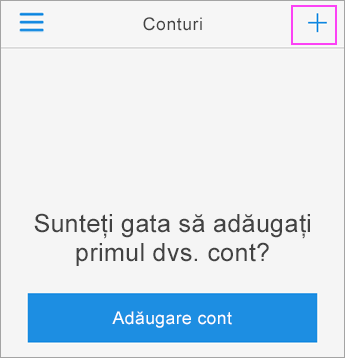
Confirmați starea de activare pe computer
-
Reveniți la computer și faceți clic pe Terminat.
-
Așteptați acum ca textul Se verifică starea de activare pentru a termina configurarea telefonului.
-
Când se termină, veți putea să faceți clic pe butonul Contactați-mă din dreapta.
Notă: În cazul în care configurarea nu reușește, pur și simplu ștergeți și încercați din nou pașii anteriori.
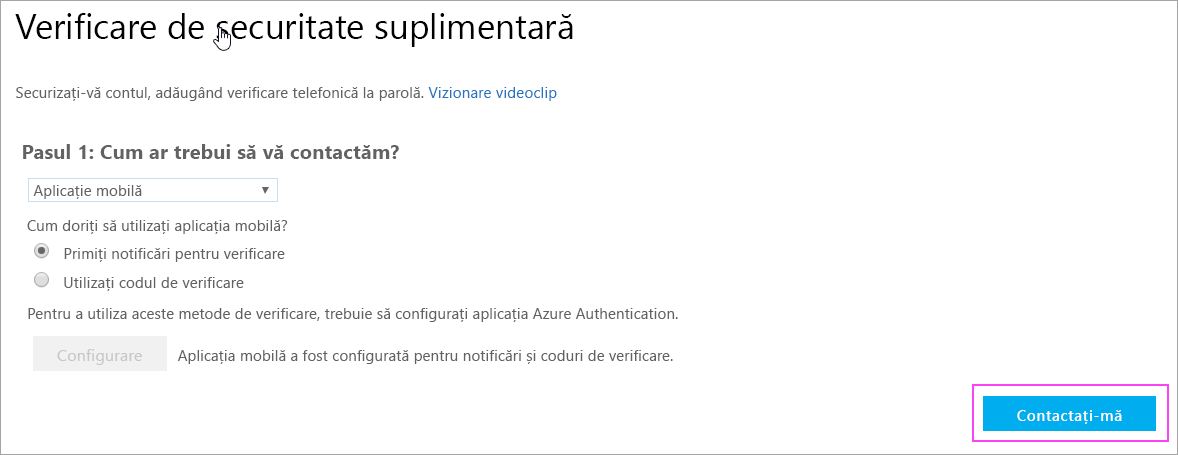
Aprobarea conectării pe telefon
-
Comutați înapoi la telefon și veți vedea o notificare de conectare nouă.
-
Accesați aplicația Microsoft Authenticator.
-
Atingeți Aprobare pentru a permite acest lucru.
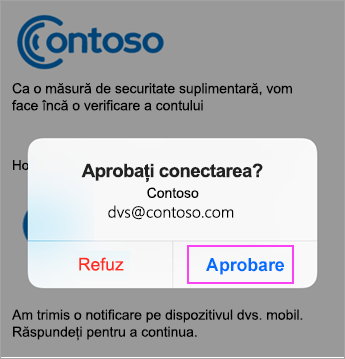
Terminați configurarea
-
Înapoi pe computer, urmați orice solicitări pe care este posibil să le vedeți, cum ar fi adăugarea unui număr de telefon mobil.
-
Sunteți gata!
De acum înainte, ori de câte ori aveți o conectare nouă sau adăugați Contul Microsoft 365 de la locul de muncă sau de la școală la o aplicație, veți deschide aplicația Authenticator pe telefon și veți atinge Aprobare.
Subiecte asociate
Configurarea autentificării multi-factor pentru Microsoft 365